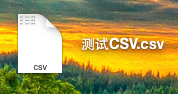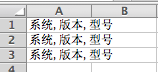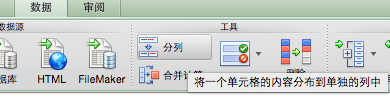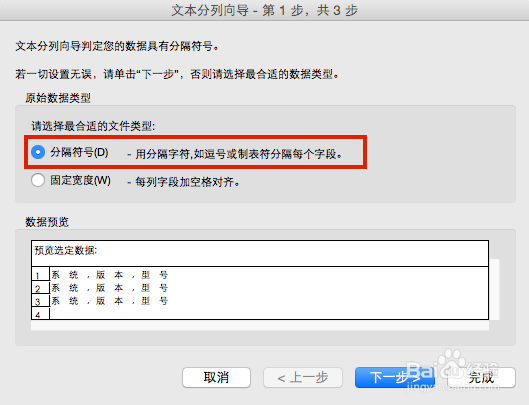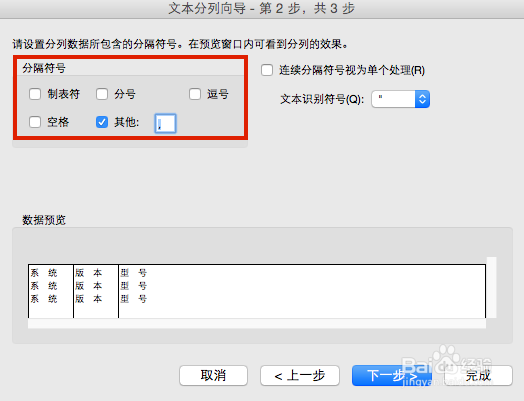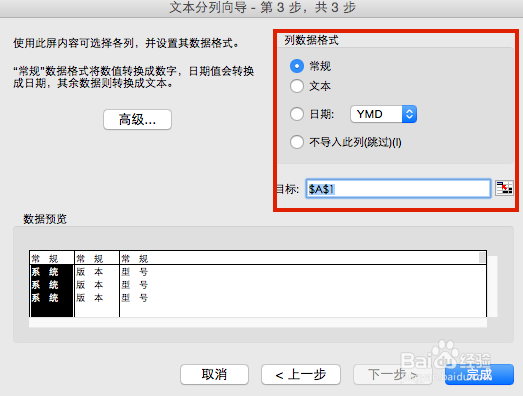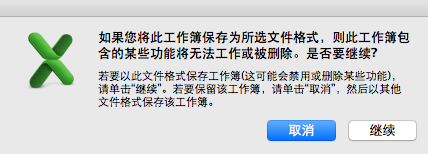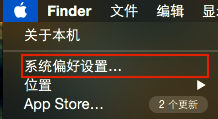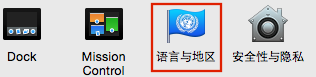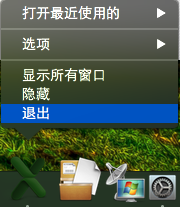Mac系统用Excel打开CSV文件小技巧
教你解决怎样用MAC系统打开CSV文件,出现逗号不分列的情况:
工具/原料
电脑一台
系统:MAC OS X Yosemite 10.10.3
软件: Microsoft Excel for mac 14.1.0
手动分列
1、 我自己建立了一个 “测试CSV.csv” 文件,我们双击打开它。如果看到例如图二的样子,首先先恭喜下自己,因为你和教程是一致的【大笑】。
2、 因为CSV文件是将所有的内容全部记载一列里面,我们的第一种方法,可以使用Excel自带的分列功。 • 在开始前,我们先从表格中复制一邗锒凳审个逗号,后面要用到的 • 首先我们点击“A”选择一整列 • 然后在头部菜单中选择—>数据 •数据下面有个“分列”的功能,点击它
3、 • 接下来会弹出一个对话框,我们在对话框中首先选中单选框“分隔符号”,然后点击下一步。
4、 • 我们将分隔符号下的多选框全部去掉,只留下“其他”这个选项 • 将我们刚才复制的逗号粘贴进入文本框内,点击下一步
5、 • 列数据格式选择“常规”默认就好,点击完成 此时你的数据已韦蛾拆篮经分列完毕,内容都以表格的形式进行展示,但是我们发现点击“保存惯墀眚篪”或者“退出”的时候会出现图二的提示,很烦。而且每次打开CSV都要重新进行分列,这种方式其实是治标不治本,那我们肯定会问,有没有治本的办法呢?当然有,跟着我走,鸡鸭鱼肉啥都有。
自动分列
1、 接着我们来看看治本的办法,这样我们以后每次打开Excel就会自咿蛙匆盗动的帮我们分列,这真是爽!爽!爽爽!如果想去掉烦人的提示,另存为xls(Excel文件格式)就可以了 • 首先菀蒯踔观我们点击系统左上角的苹果标志选择—>系统偏好设置 • 在“系统偏好设置”中选择—>语言与地区
2、 •选择中国以外地区都可以,但是我们为了时间不变,我们选择—>亚洲—>中国香港特别行政区(中国澳门特别行政区) •然后退出Excel,重新打开CSV文件,Excel就会帮你自动分列,是不是很简单【大笑】